快速调整工具在系统的早期设计中是极有价值的,它能让您轻松调整表面数据,以实现各种性能的需求。本文介绍了如何使用这个工具,以及它的关联功能:滑块。
作者 Mark Nicholson
附件下载
附件下载
简介
通常在光学设计的初始阶段,系统设置有多种可能性。在执行全面优化之前,您可能需要分析组件参数的变化如何影响系统的性能,如光斑尺寸或波前差。OpticStudio 为此提供了两种工具:快速调整工具 (Quick Adjust tool) 和滑块 (Slider) 。如果使用这些工具,您就可以简便地手动修改系统的各个部分,从而了解哪些参数最需要进行优化和公差分析。在本文中,我们将向您展示如何使用这些工具。
快速调整工具在设计的早期阶段是非常有用的。它允许您调整表面的曲率半径或厚度,使得光斑尺寸、波前差或光束在任何后续表面上的角度偏差最小化。
假设您在设计一个光束压缩器,您的初始设计可能是这样的:

该文件可以从本文的附件部分下载。我们想让光束在表面 4 上聚焦,然后再在表面 7 上准直。我们将使用快速调整工具为后续优化提供一个起点。
点击表面3的曲率半径 (radius of surface 3),然后点击 优化 (Optimize) ... 快速调整 (Quick Adjust)。
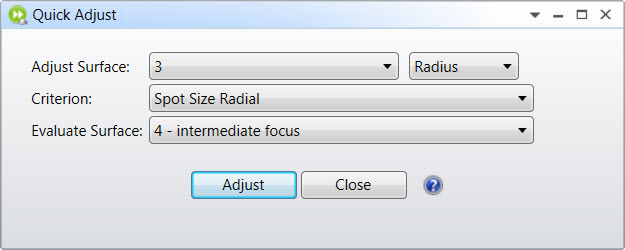
快速调整工具对话框将打开,并设置为调整表面 3 的曲率半径。将标准设置为光斑半径 (Spot Size Radial) ,将评估面设置为表面 4 (surface 4) ,点击调整 (Adjust) :
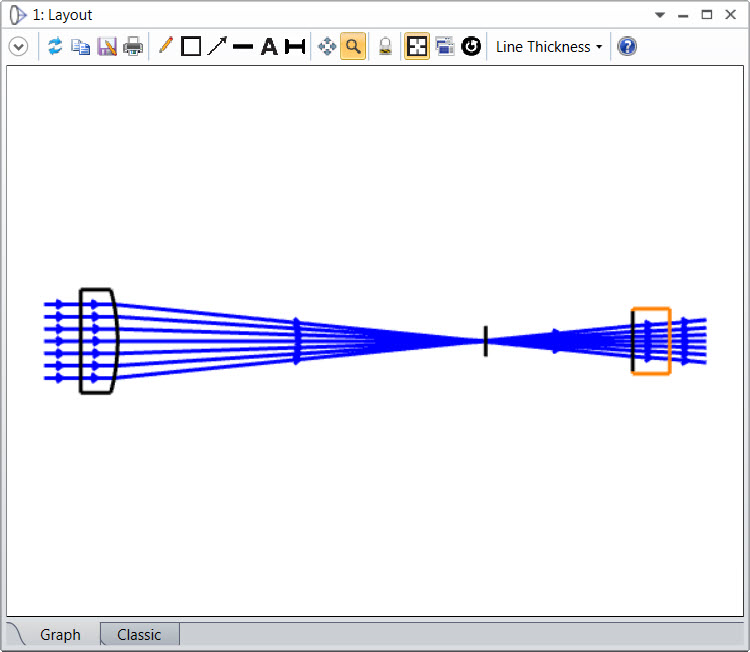
现在系统有了一个中间焦点。然后我们可以用快速调整来改变表面 6 的半径,使得表面 7 的角半径最小:
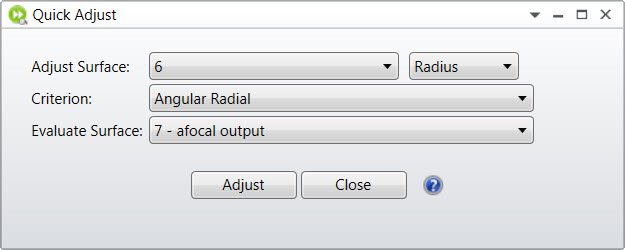
我们现在有了一个适合进一步优化或分析的起始系统:
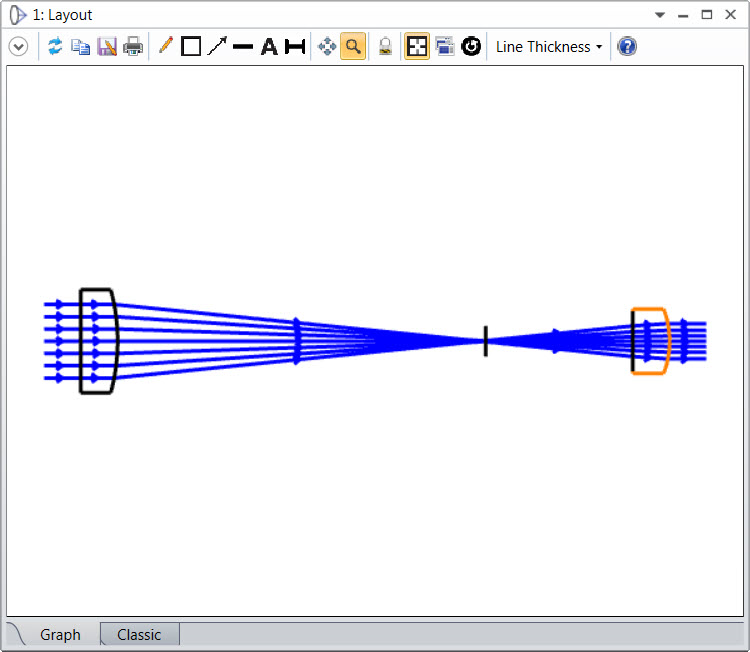
快速调整工具有许多有用的功能:
当您在编辑器中输入数据,打开分析窗口等时,该工具会在 OpticStudio 桌面上保持打开状态。
您可以同时打开多个快速调整工具。
该工具可以在聚焦模式和无焦模式下工作。
该工具只允许调整曲率半径和厚度,而非球面调整等其他参数不适用于快速调整,需要执行优化。
您可以将其添加到工具栏,以便一键访问。点击 设置选项卡 (Setup tab) ... 配置选项 (Project Preferences) ... 工具栏 (Toolbar) ,在搜索栏中搜索快速调整,点击添加按钮:
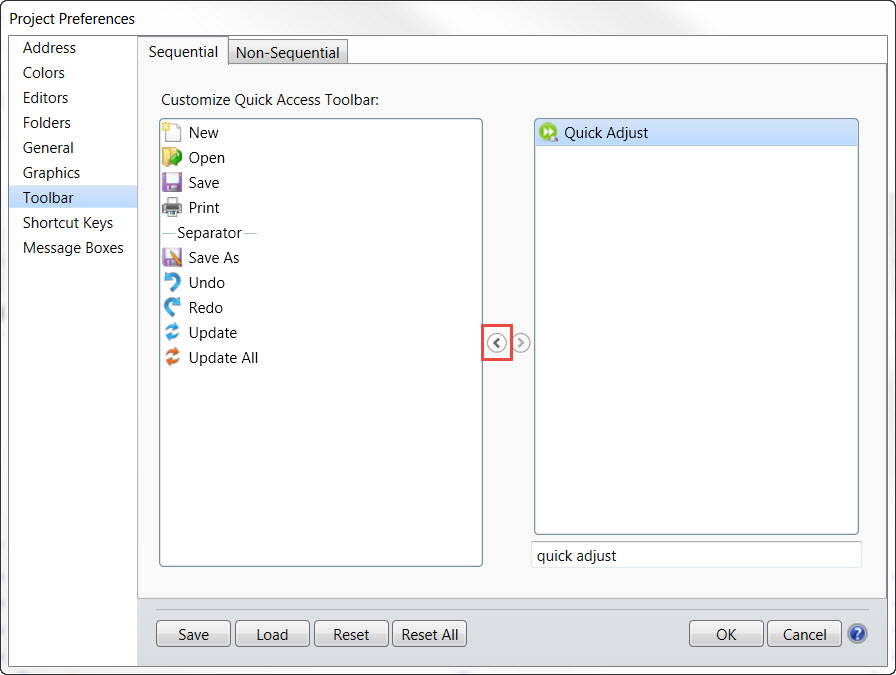
假设您对光束压缩器的波前如何随着从第一个透镜到中间面距离的变化而变化感兴趣,换句话说,当我们在中间焦点上偏离焦点时,平行光输出如何变化?首先打开一个 OPD 图,然后点击表面 3 的厚度。然后点击 优化 (Optimize) ... 滑块 (Slider),设置如下:
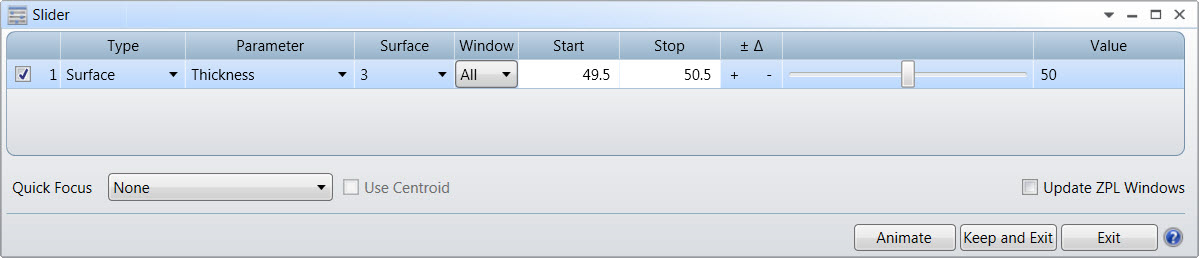
您可以输入表面 3 的起始和结束厚度值(OpticStudio给出一个合理的数值范围预测),然后您既可以使用滑块在这个范围内手动调整数值,也可以按动画按钮让OpticStudio自动在数值范围内循环。OPD图会随着表面 3 的厚度变化而自动更新。当参数在不断变化时,您可以选择更新所有打开的窗口,或者只更新指定的窗口。
滑块在快速分析参数灵敏度并调整参数,或粗略手工优化时非常有用。在您调整其他数据,打开其他窗口时,快速调整工具和滑块会始终保持打开状态,并且您可以打开有尽可能多的滑块窗口。
请注意,由于滑块和快速调整工具不是分析窗口,它们不会在文件保存时保存。
光研科技南京有限公司是国内可靠的Ansys Zemax光学设计软件代理商!公司已经为广大企业,研究所以及高校提供了很多优秀的相关产品和服务,在行业内建立了值得信任的口碑。
Ansys Zemax光学软件
咨询与订购方式
联系人:光研科技南京有限公司徐保平
手机号:15051861513
微信号:13627124798


 我要赚赏金
我要赚赏金

